Hver gang avspillingen av en video på YouTube slutter eller er i ferd med å avslutte, kan videoanbefalinger vises; disse anbefalingene er basert på visningshistorikk og visning av miniatyrbilder av videoer valgt av YouTubes anbefalingsalgoritme.
Det største problemet med disse er at de kan vises mens videoen fortsatt spiller. De legger over deler av skjermen og forårsaker en dårlig opplevelse for seeren.
Man må skille mellom anbefalinger som vises på slutten av videoen, når den ikke spilles lenger, og anbefalinger som vises mens videoen fortsatt spiller.
Et klikk på en foreslått video spiller en anbefalt video med en gang på YouTube. Noen videoanbefalinger vises bare hvis du har deaktivert automatisk avspilling på YouTube. Du kan gjøre det ved å klikke på Innstillinger> Autospill i videoavspillingsgrensesnittet. Automatisk avspilling spiller den neste videoen automatisk i stedet.
Noen ganger, eller til og med hele tiden, vil du kanskje ikke motta videoforslag. Kanskje, fordi du ser på YouTube med mindreårige og ikke vil at de skal bli utsatt for forslag som er upassende, vil du unngå at en del av skjermen blir blokkert av dem mens videoen fortsatt spiller, eller få dem til å ønske å se flere videoer på siden.
Tips : du kan også blokkere visse videoanbefalinger på YouTube.
Blokkering av YouTube-videoanbefalinger på slutten av videoene
Selv om du kan trykke på stoppknappen på slutten av videoene for å unngå anbefalinger etter at videoen er avsluttet, finnes det ikke noe slikt alternativ for å blokkere anbefalinger som vises mens videoen spilles av.
Hvis du ikke vil bruke YouTube-utvidelser som Iridium til det, som støtter funksjonen, kan du konfigurere innholdsblokkeringen slik.
Resultatet er en svart skjerm på slutten av videoer på YouTube i stedet for en skjerm fylt med videominiaturer for anbefalinger som vises etter at videoen er avsluttet, og blokkerte anbefalinger mens videoen spilles av.

Brukere som bruker Adblock Plus, et populært innholdsblokkeringssystem, kan aktivere YouTube-spesifikke regler som gjør unna endeskjermanbefalinger på nettstedet.
Det handler bare om å aktivere dem i klienten; brukere som foretrekker uBlock Origin, sannsynligvis vår tids største innholdsblokkering, kan legge til en regel manuelt til programmet.
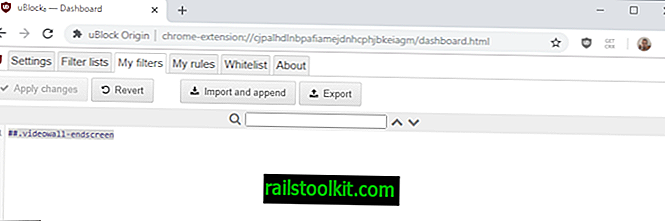
Slik gjør du det:
- Aktiver uBlock Origin-ikonet i nettleserens adressefelt.
- Finn ikonet for "åpent dashbord" og aktiver det for å åpne preferansene.
- Bytt til fanen Mine filtre når dashbordet åpnes.
- Legg til linjen ##. Videowall-ender-skjermen i settet med regler.
- Det kan også være lurt å legge til følgende to linjer:
- youtube.com ##. html5-endscreen-innhold
- youtube.com ##. html5-endscreen
- youtube.com ##. ytp-ce-element
- Velg "bruk endringer" for å lagre den nye regelen.
Endringen trer i kraft umiddelbart; hver gang du spiller en video på YouTube, er endeskjermen svart.
Alternativt er det mulig å bruke Adblock Plus-reglene; bare besøk YouTube-filtersiden på Adblock Plus 'nettsted og klikk på legg-knappen med uBlock Origin installert. Reglene blir lagt til etter at du har bekreftet at du vil legge dem til listen over regler i utvidelsen for innholdsblokkering.














